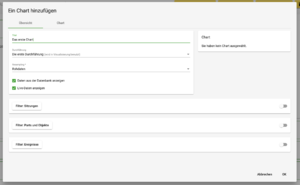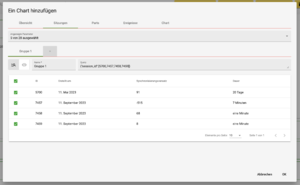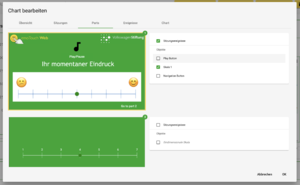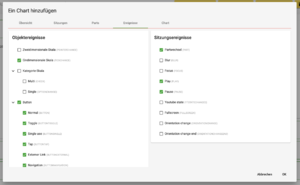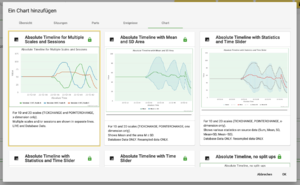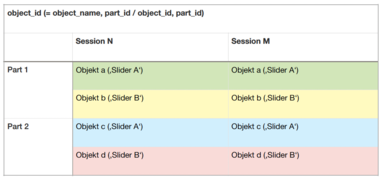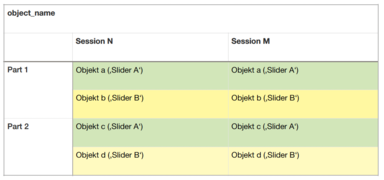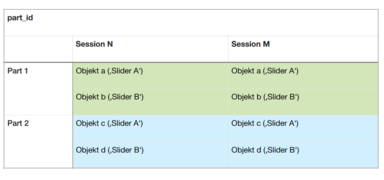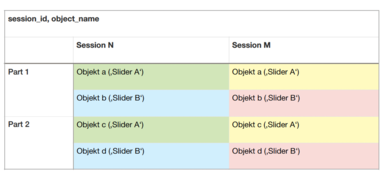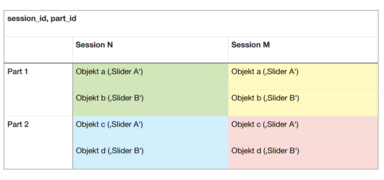Charts hinzufügen und konfigurieren: Unterschied zwischen den Versionen
(Diese Seite wurde zum Übersetzen freigegeben) |
|||
| Zeile 48: | Zeile 48: | ||
Für eine Übersicht und Datemempfehlung für die Charts klicken Sie hier | Für eine Übersicht und Datemempfehlung für die Charts klicken Sie hier | ||
| − | = Objekte im "Statistics Timeline" - Chart gruppieren = | + | = Objekte im "Statistics Timeline" - Chart gruppieren = <!--T:15--> |
Sie haben mehrere Objekte in Ihr Projekt integriert, deren erzeugte Daten Sie in der Visualisierung im Verhältnis zueinander anzeigen lassen wollen? | Sie haben mehrere Objekte in Ihr Projekt integriert, deren erzeugte Daten Sie in der Visualisierung im Verhältnis zueinander anzeigen lassen wollen? | ||
| + | <!--T:16--> | ||
Im Skript des Charts "Statistics Timeline" ist eine Gruppierung mehrerer Objekte mithilfe des Parameters "split by" möglich. Das Chart stellt dann den Mittelwert, die Standardabweichung und die Spannweite der Werte dar. | Im Skript des Charts "Statistics Timeline" ist eine Gruppierung mehrerer Objekte mithilfe des Parameters "split by" möglich. Das Chart stellt dann den Mittelwert, die Standardabweichung und die Spannweite der Werte dar. | ||
Objekte wie Skalen oder Slider sind z.B. Part- oder Session-übergreifend, d.h. teilnehmerübergreifend, gruppierbar. In den ersten Zeilen der Chart Skripte finden sich Hinweise zu Einsatzmöglichkeiten und möglichen Konfigurationen des jeweiligen Charts. | Objekte wie Skalen oder Slider sind z.B. Part- oder Session-übergreifend, d.h. teilnehmerübergreifend, gruppierbar. In den ersten Zeilen der Chart Skripte finden sich Hinweise zu Einsatzmöglichkeiten und möglichen Konfigurationen des jeweiligen Charts. | ||
| + | <!--T:17--> | ||
Gruppieren Sie die Objekte im Skript nach einem der folgenden möglichen Parameter: | Gruppieren Sie die Objekte im Skript nach einem der folgenden möglichen Parameter: | ||
| + | <!--T:18--> | ||
* session_id | * session_id | ||
* part_id | * part_id | ||
| Zeile 61: | Zeile 64: | ||
* object_name | * object_name | ||
| + | <!--T:19--> | ||
'''Hinweis:''' um nach object_name zu gruppieren, müssen die Objekte zuvor im Editor entsprechend passend benannt werden, damit sie korrekt zuordenbar sind. | '''Hinweis:''' um nach object_name zu gruppieren, müssen die Objekte zuvor im Editor entsprechend passend benannt werden, damit sie korrekt zuordenbar sind. | ||
| + | <!--T:20--> | ||
Orientieren Sie sich an den nachfolgenden Grafiken, um die Auswirkung der jeweiligen Parameter und ihrer möglichen Kombinationen auf die gruppierte Darstellung im Chart nachzuvollziehen. | Orientieren Sie sich an den nachfolgenden Grafiken, um die Auswirkung der jeweiligen Parameter und ihrer möglichen Kombinationen auf die gruppierte Darstellung im Chart nachzuvollziehen. | ||
Aktuelle Version vom 24. Oktober 2024, 10:32 Uhr
Das "Edit Chart" Fenster
Das Erstellen von Charts ist verhältnismäßig komplex und erfolgt in einem sich an die Auswahl anpassenden Dialogfenster. Befolgen Sie die folgenden Schritte, um eine Visualisierung nach Ihren Wünschen zu erstellen.
Die Reiter im Dialogfenster sind voneinander abhängig, das heißt, sie passen sich ggf. vorher getroffenen Einstellungen in anderen Reitern an. Das erleichtert die Auswahl, indem es Paradoxa in der Auswahl vermeidet.
Übersicht: Treffen Sie zunächst eine Wahl des Titels, der Durchführung die dargestellt werden soll und der Resampling rate. Hier können auch Rohdaten zur Darstellung ausgewählt werden. Achten Sie darauf, dass Sie das Resampling mit der gewünschten Rate zuvor bereits für die entsprechende Durchführung erstellt haben. Zu Beginn sind nur zwei Reiter sichtbar: Übersicht und Chart. Sobald ein Chart ausgewählt ist, erscheint auf der Übersichtsseite eine Vorschau. Weitere Reiter erscheinen bei der Aktivierung weiterer Filter.
Parts & Objekte: Links: Auflistung aller Parts in dem Projekt. Rechts: Auflistung aller (interaktiven) Objekte im Part. Wählen Sie einen Part aus, so werden zunächst automatisch sämtliche Objekte des Parts mit ausgewählt. Streben Sie ausschließlich die Visualisierung der Ereignisse des Parts selbst (Sitzungsereignisse) an, wählen Sie alle Objekte wieder ab und lassen Sie den Part markiert.
Events/ Ereignisse: Im nächsten Schritt wählen Sie aus, welche konkreten Ereignisse (Event-Typen), die von den Objekten oder Parts erzeugt wurden, dargestellt werden sollen. Links: Objektereignisse: Aufgeführt sind die Objekte und die jeweiligen Namen der events die sie erzeugen Rechts: Sitzungsereignisse: Aufgeführt sind die Eventtypen, sowie deren offizielle Bezeichnung
Hilfe: Wenn das Chart Interface leer bleibt
Haben Sie alle obengenannten Schritte befolgt, doch die Darstellung im Chart Interface bleibt leer, so könnte es an einem der folgenden Umstände liegen.
- Möglicherweise haben Sie die Darstellung auf ein bestimmtes Objekt beschränkt, welches von den Teilnehmenden nicht verwendet wurde. Dementsprechend erzeugt es keine Daten und somit stellt es auch keine dar. Probieren Sie, die Filter auf andere Objekte zu erweitern.
- Nicht jedes Chartdesign eignet sich sich für die Darstellung aller Datentypen. Barcharts zum Beispiel können ausschließlich Kategorieskalen abbilden, keine Slider. Wählt man einen ungeeigneten Datentypen für das Chart, führt dies in der Regel zu einem leeren Feld im Chart Interface
Für eine Übersicht und Datemempfehlung für die Charts klicken Sie hier
Objekte im "Statistics Timeline" - Chart gruppieren
Sie haben mehrere Objekte in Ihr Projekt integriert, deren erzeugte Daten Sie in der Visualisierung im Verhältnis zueinander anzeigen lassen wollen?
Im Skript des Charts "Statistics Timeline" ist eine Gruppierung mehrerer Objekte mithilfe des Parameters "split by" möglich. Das Chart stellt dann den Mittelwert, die Standardabweichung und die Spannweite der Werte dar. Objekte wie Skalen oder Slider sind z.B. Part- oder Session-übergreifend, d.h. teilnehmerübergreifend, gruppierbar. In den ersten Zeilen der Chart Skripte finden sich Hinweise zu Einsatzmöglichkeiten und möglichen Konfigurationen des jeweiligen Charts.
Gruppieren Sie die Objekte im Skript nach einem der folgenden möglichen Parameter:
- session_id
- part_id
- object_id
- object_name
Hinweis: um nach object_name zu gruppieren, müssen die Objekte zuvor im Editor entsprechend passend benannt werden, damit sie korrekt zuordenbar sind.
Orientieren Sie sich an den nachfolgenden Grafiken, um die Auswirkung der jeweiligen Parameter und ihrer möglichen Kombinationen auf die gruppierte Darstellung im Chart nachzuvollziehen.